 11章 工具栏与对话框
11章 工具栏与对话框
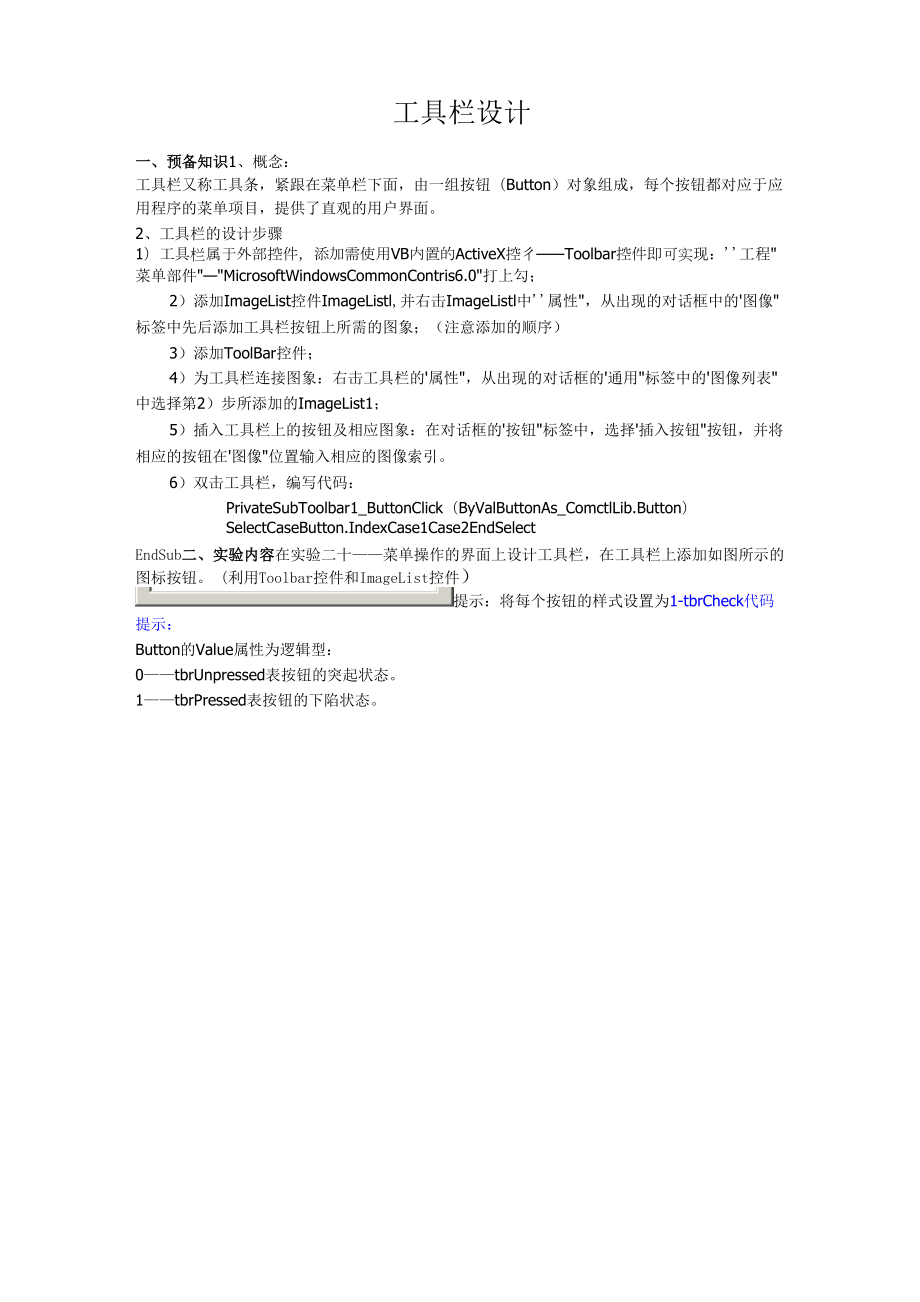


《11章 工具栏与对话框》由会员分享,可在线阅读,更多相关《11章 工具栏与对话框(6页珍藏版)》请在装配图网上搜索。
1、工具栏设计一、预备知识1、概念:工具栏又称工具条,紧跟在菜单栏下面,由一组按钮(Button)对象组成,每个按钮都对应于应用程序的菜单项目,提供了直观的用户界面。2、工具栏的设计步骤1)工具栏属于外部控件,添加需使用VB内置的ActiveX控彳Toolbar控件即可实现:工程菜单部件MicrosoftWindowsCommonContris6.0打上勾;2)添加ImageList控件ImageListl,并右击ImageListl中属性,从出现的对话框中的图像标签中先后添加工具栏按钮上所需的图象;(注意添加的顺序)3)添加ToolBar控件;4)为工具栏连接图象:右击工具栏的属性,从出现的对话
2、框的通用标签中的图像列表中选择第2)步所添加的ImageList1;5)插入工具栏上的按钮及相应图象:在对话框的按钮标签中,选择插入按钮按钮,并将相应的按钮在图像位置输入相应的图像索引。6)双击工具栏,编写代码:PrivateSubToolbar1_ButtonClick(ByValButtonAs_ComctlLib.Button)SelectCaseButton.IndexCase1Case2EndSelectEndSub二、实验内容在实验二十菜单操作的界面上设计工具栏,在工具栏上添加如图所示的图标按钮。(利用Toolbar控件和ImageList控件)提示:将每个按钮的样式设置为1-tb
3、rCheck代码提示:Button的Value属性为逻辑型:0tbrUnpressed表按钮的突起状态。1tbrPressed表按钮的下陷状态。对话框程序设计一、实验目的1、了解VB的对话框的特点。2、掌握对话框的创建方法。二、预备知识1、对话框的特点所谓“对话框”可以看做一种特殊的窗体,它的大小一般不可改变,也没有“最小化”和“最大化”按钮,它只有一个“关闭”按钮。2、创建对话框的方法VisualBasic提供了3种设计对话框的方法: 系统预定义的对话框(InputBox和Msgbox)用户自定义对话框通用对话框控件3、自定义对话框创建用户自定义对话框,一般有两种方法:一是用户根据应用程序需
4、要,在一个普通窗体上,使用标签、文本框、单选按钮、检查框和命令按钮等控件,通过编写相关的程序代码来实现人机交互功能。二是使用VisualBasic系统提供的“对话框”模块,通过简单的修改便可创建一个适合自己程序的自定义对话框。1)由普通窗体创建自定义对话框需要设置以下属性值:1BorderStyle属性BorderStyle属性决定窗体的边框样式,在运行时是只读的。该属性决定了窗体的主要特征,这些特征从外观上就能确定窗体是通用窗口还是对话框。Form对象的BorderStyle属性设置值如下:常数vbBSNone设置值_0描述vbFixedSinglevbSizablevbFixedDoubl
5、evbFixedToolWindowVbSizableToolWindow无(没有边框或与边框相关的元素)。固定单边框。可以包含控制菜单框,标题栏,“最大化”按钮,和“最小化”按钮。只有使用最大化和最小化按钮才能改变大小。(缺省值)可调整的边框。可以使用设置值1列出的任何可选边框元素重新改变尺寸。固定对话框。可以包含控制菜单框和标题栏,不能包含最大化和最小化按钮,不能改变尺寸。固定工具窗口。不能改变尺寸。显示关闭按钮并用缩小的字体显示标题栏。窗体在Windows95的任务条中不显示。可变尺寸工具窗口。可变大小。显示关闭按钮并用缩小的字体显示标题栏。窗体在Windows95的任务条中不显示。2C
6、ontrolBox属性该属性值为True时窗体显示控制菜单框,为False时不显示。3MaxButton、MinButton属性该属性值为True表示窗体具有最大化按钮或最小化按钮。显示自定义对话框:窗体名.ShowvbModal(其中vbModal是系统常数,值为1,用来显示模式对话框)所谓模式窗体,就是指在该窗体消失之前,不能切换到该应用程序的其他部分,即不能把其他窗口设为当前窗口。例如,一个应用程序中有一个用来输入口令的对话框,该对话框应该是模态的,使用者必须输入口令,否则无权访问该应用程序。关闭自定义对话框:使用Hide方法或Unload语句来关闭自定义对话框,其格式为:Me.Hide
7、或窗体名.HideUnload窗体名Me代表正在执行的地方提供引用具体实例,一般指当前窗体。2)使用对话框模块创建对话框选择“工程”菜单“添加窗体”命令,打开“添加窗体”对话框就可以选择对话框的类型4、通用对话框(1)属性ViualBasic提供一种使用最多的通用对话框控件(CommonDialog)。使用该控件需先执行工程”菜单中的部件”菜单命令,在部件”对话框中选择“MicrosoftCommonDialogControl6.0”,将其添加到工具箱。在应用程序要使用CommonDialog控件,可将其添加到窗体中并设置其属性。设计时CommonDialog控件是以图标的形式显示,在运行阶段
8、,通过调用相应的方法或将Action设置为相关值,确定显示哪种对话框。类型Action属性方法无对话框0打开”对话框1ShowOpen另存为”对话框2ShowSave颜色”对话框3ShowColor字体”对话框4ShowFont打印”对话框5ShowPrinter帮助”对话框6ShowHelp注意:通用对话框仅提供了一个用户和应用程序的信息交互界面,具体功能的实现还需编写相应的程序。除了Action属性,还有DialogTitle属性,该属性用于设置对话框标题。取消引发错误(CancelError)属性,该属性决定在用户按下取消”按钮时是否产生错误信息。(2) 通用对话框方法VB提供了一组用来
9、显示通用对话框的方法,这些方法是:ShowOpen显示打开”对话框。ShowSave显示另存为”对话框。ShowColor显示颜色”对话框。ShowFont显示字体”对话框ShowPrinter显示打印机”对话框ShowHelp显示帮助”对话框如:CommonDialog1.ShowOpen用来显示打开”对话框。(3) 文件”对话框的应用 FileName属性:用来设置和得到用户所选的文件名,包括路径 FileTitle属性:用于返回文件名,不包含路径。该属性设计时无效,在程序中为只读。 Filter属性:该属性用来过滤文件类型,使文件列表框中只显示指定类型的文件。该属性在设计阶段和代码中都可
10、以设置。其格式为:文件说明|文件类型例如:要在“文件类型”列表框中显示Word文档、文本文件和所有文件,Filter属性应设为:Word文档|*.Doc|文本文件|*.txt|所有文件|*.* FilterIndex属性:指定文件类型列表框中的默认设置 InitDir属性:指定打开对话框中的初始目录。若显示当前目录,该属性不需要设置。 DefaultExt属性:它表示所存文件的默认扩展名。该属性只实用于另存为对话框。(4) “颜色对话框是Action为3时的通用对话框,它的最重要的属性是Color。该属性返回或设置选定的颜色。当用户在调色板中选择某中颜色时,该颜色值赋给Color属性。(5)
11、“字体”对话框的使用字体对话框是当Action为4时的通用对话框,其重要属性如下: Flags属性:该属性通知通用对话框是否显示屏幕字体、打印机字体或两者都有。如果没有设置该属性而直接使用CommonDialog控件,VB将显示错误信息。Flags属性设置值如下:cdlCFScreenFonts=1屏幕字体cdlCFScreenFonts=2打印机字体cdlCFBoth=3两者皆有cdlCFEffects=100出现删除线、下划线、颜色元素 Font属性集:包括名字、字体大小、字体修饰。 Color属性:表示字体的颜色。使用该属性时,必须使Flags含有cdICFEffects值。(6) 打印
12、”对话框的使用打印对话框是当Action为5时的通用对话框,其重要属性如下: Copies属性:指定打印份数,该属性为整型值。 FromPage:打印时起始页号。 ToPage:打印终止页号。(7) 帮助”对话框的使用帮助对话框是当Action为6时的通用对话框,可以用于制作应用程序的联机帮助。帮助对话框本身不能建立应用程序的帮助文件,只能将已创建好的帮助文件从磁盘中提取出来,并与界面连接起来,达到显示并检索帮助的目的。创建帮助文件需要用MicrosoftWindowsHelpCompiler即Help编辑器生成帮助文件。通用对话框作为帮助对话框时涉及到的重要属性如下: HelpCommand
13、属性:用于返回或设置所需要的联机Help帮助类型。 HelpFile属性:用于指定Help文件的路径及文件名。即找到帮助文件,再从文件中找到相应内容,显示在Help窗口内。三、实验内容1设计一个窗体(如图8.3所示)包含1个文本框(Text1)和6个分别为打开(cmdOpen)、保存(cmdSave)、颜色(cmdColor)、字体(cmdFont)、打印(cmdPrinter)、帮助(cmdHelp)和结束按钮(cmdEnd)的命令按钮。点击这些按钮会打开相应的对话框。如:当用户点击打开”按钮时就弹出打开对话框,当用户选择一文本文件,便可以将该文件内容读人到文本框;当单击保存”按钮时就打开保
14、存对话框。用户输入文件名后,便可以新的文件名保存文本框的内容。图8.3根据图8.3的格式,设置窗体1,窗体对象属性如表8.3所示表8.3窗体对象属性表对象属性设定值TextlNameEdittxtTexthelloImgladtomeetyouMultinlineTrueScrollbars2CommonDialoglNameCommonDialog1Filename*.txtFilterTextFiles(*.txt)|(*.txt)|AIIFiles(*.*)|(*.*)FilterIndex1Flags1Command1CaptionOpenNamecmdOpenCommand2Capt
15、ionSaveNameCmdSaveCommand3CaptionFontNameCmdFontCommand4CaptionColorNameCmdColorCommand5CaptionPrinterNameCmdPrintCommand6CaptionHelpNameCmdHelpCommand7CaptionOkNameCmdOk3)对窗体1编写相应的程序代码:PrivateSubcmdColor_Click()颜色对话框CommonDialog1.#(1)#第1空editTxt.ForeColor=CommonDialog1.ColorEndSubPrivateSubcmdFont_
16、Click()字体对话框CommonDialog1.Flags=cdlCFEffectsOrcdlCFBothCommonDialog1.#(2)#第2空editTxt.FontName=CommonDialog1.FontNameeditTxt.FontBold=CommonDialog1.FontBoldeditTxt.FontItalic=CommonDialog1.FontItaliceditTxt.FontSize=CommonDialog1.FontSizeeditTxt.FontStrikethru=CommonDialog1.FontStrikethrueditTxt.Font
17、Underline=CommonDialog1.FontUnderlineeditTxt.ForeColor=CommonDialog1.#(3)#第3空EndSubPrivateSubcmdOk_Click()结束EndEndSubPrivateSubcmdOpen_Click()打开对话框CommonDialog1.#(4)#第4空editTxt.Text=FN=CommonDialog1.FileNameOpen#(5)#ForInputAs#1第5空DoWhile#(6)#第6空#(7)#1,inputdata第7空editTxt.Text=editTxt.Text+#(8)#第8空L
18、oopClose#1EndSubPrivateSubcmdprint_Click()打印对话框CommonDialog1.#(9)#=5第9空EndSubPrivateSubcmdSave_Click()另存为对话框CommonDialog1.ShowSaveOpenCommonDialog1.FileNameForOutputAs#2Print#2,#(10)#第10空Close#2EndSub选择题1在用菜单编辑器设计菜单时,必须输入的项是。(A) 快捷键(B)标题(C)索引(D)名称2下列关于菜单的说法中,错误的是。(A)每个菜单项都是一个控件,与其他控件一样也有其属性和事件(B)除了C
19、lick事件之外,菜单项不可以响应其他事件(C)菜单项的索引号可以不连续(D)菜单项的索引号必须从1开始3以下说法正确的是。(A)任何时候都可以使用“工具”菜单下的“菜单编辑器”命令打开菜单编辑器(B)只有当某个窗体为当前活动窗体时,才能打开菜单编辑器(C)只有当代码窗口为当前活动窗口时,才能打开菜单编辑器(D)任何时候都可以使用标准工具栏的“菜单编辑器”按钮打开菜单编辑器4.设已经在菜单编辑器中设计了窗体的快捷菜单,其顶级菜单为al,且取消其“可见”属性。运行时,以下事件过程可以使快捷菜单的菜单项响应鼠标左键单击和右键单击。(A)PrivateSubForm_MouseDown(Button
20、AsInteger,ShiftAsInteger,_XAsSingle,YAsSingle)IfButton=2ThenPopupMenual,2EndSub(B)PrivateSubForm_MouseDown(ButtonAsInteger,ShiftAsInteger,_XAsSingle,YAsSingle)PopupMenual,0EndSub(C)PrivateSubForm_MouseDown(ButtonAsInteger,ShiftAsInteger,_XAsSingle,YAsSingle)PopupMenualEndSub(D)PrivateSubForm_MouseDown(ButtonAsInteger,ShiftAsInteger,_XAsSingle,YAsSingle)If(Button=vbLeftButton)Or(Button=vbRightButton)ThenPopupMenualEndIfEndSub选择题参考答案:(1)D(2)D(3)B(4)D
- 温馨提示:
1: 本站所有资源如无特殊说明,都需要本地电脑安装OFFICE2007和PDF阅读器。图纸软件为CAD,CAXA,PROE,UG,SolidWorks等.压缩文件请下载最新的WinRAR软件解压。
2: 本站的文档不包含任何第三方提供的附件图纸等,如果需要附件,请联系上传者。文件的所有权益归上传用户所有。
3.本站RAR压缩包中若带图纸,网页内容里面会有图纸预览,若没有图纸预览就没有图纸。
4. 未经权益所有人同意不得将文件中的内容挪作商业或盈利用途。
5. 装配图网仅提供信息存储空间,仅对用户上传内容的表现方式做保护处理,对用户上传分享的文档内容本身不做任何修改或编辑,并不能对任何下载内容负责。
6. 下载文件中如有侵权或不适当内容,请与我们联系,我们立即纠正。
7. 本站不保证下载资源的准确性、安全性和完整性, 同时也不承担用户因使用这些下载资源对自己和他人造成任何形式的伤害或损失。
